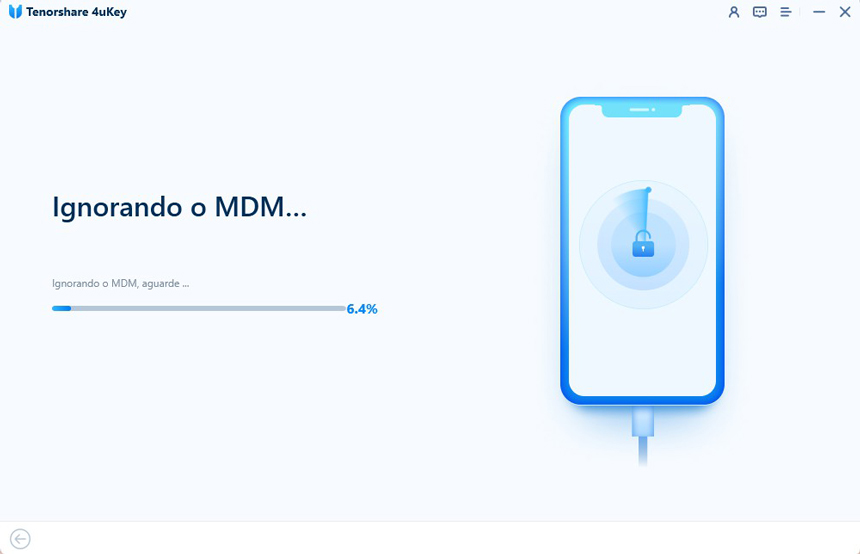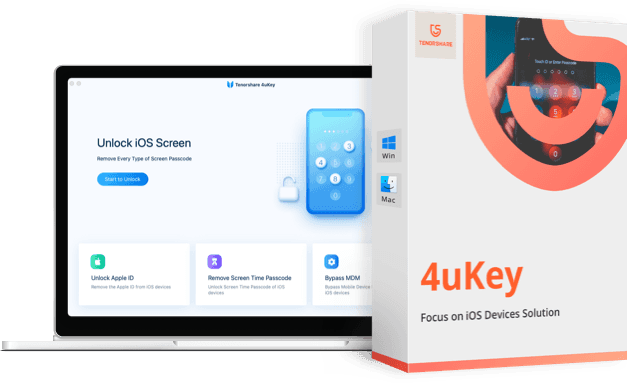Minha escola gerenciou e supervisionou meu dispositivo para a escola. Depois da aula, eles forneceram a senha de gerenciamento e supervisão, mas ela estava incorreta e agora não consigo entrar em contato com minha escola"
Quando o software de Gerenciamento de Dispositivos Móveis (MDM) é instalado em um dispositivo, sua essência é limitar os aplicativos que você pode instalar ou usar, gerenciar o uso do tráfego, etc. Por uma variedade de razões, você pode querer remover essa configuração. Na maioria dos casos, a solução requer fazer jailbreak no seu dispositivo. Mas isso é necessário? Vamos ver como você pode remover o MDM no seu iPhone ou iPad com ou sem jailbreak.
Pergunta: O Jailbreak Remove o MDM?
Sim. Basicamente, o jailbreak é frequentemente usado por muitas pessoas para obter acesso irrestrito ao iPhone ou iPad. Como o nome sugere, jailbreak significa que você quebra figurativamente seu iDevice para fora da prisão em que foi colocado pelo fabricante. Como resultado disso, você obtém uma espécie de liberdade para fazer o que quiser com o dispositivo. Portanto, ao fazer jailbreak no seu iPad ou iPhone, você pode remover com sucesso a configuração do MDM.
Os Passos para Remover o MDM Fazendo Jailbreak no iPhone/iPad
Se você deseja fazer jailbreak no seu iPad ou iPhone e remover o MDM, precisará de SSH, software checkra1n e um computador.
Depois de ter esses itens, você deve seguir as etapas destacadas abaixo:
- Comece baixando e instalando o Checkra1n no seu computador.
- Depois de baixado, você deve ver o software Checkra1n na tela inicial do seu dispositivo. Se não conseguir encontrar o aplicativo na tela inicial, você precisará procurá-lo.
- Exponha a porta do seu iPhone ou iPad com o iProxy. Isso permite que você faça SSH nele.
- Em seguida, certifique-se de fazer SSH nele.
- Continue o processo executando `cd ../../`. Com isso, você entrará no diretório raiz do dispositivo.
- Próxima etapa, execute `cd /private/var/containers/Shared/SystemGroup/`. Este processo específico garante que você entre na pasta onde estão os arquivos MDM.
- Conclua o processo executando `rm -rf systemgroup.com.apple.configurationprofiles/`. Depois de fazer isso, todos os perfis MDM no seu iPad ou iPhone terão sido excluídos com sucesso.
- Agora, reinicie o seu iPad ou iPhone. Espera-se que o dispositivo o leve de volta à tela de boas-vindas.
- Quando a atualização estiver completa, volte para o Gerenciamento Remoto e instale um perfil. Este novo perfil não tem restrições; portanto, você pode aproveitar o uso do seu dispositivo sem configurações de MDM.
Sem dúvida, fazer jailbreak no seu iPad ou iPhone é o método mais comum que você pode usar para remover perfis de MDM. No entanto, esse método é bom para você? Não, não é. Isso ocorre porque o jailbreak coloca seu dispositivo em risco de brick, que é um tipo de problema de software que requer substituição cara de hardware antes que o dispositivo possa ser recuperado.
Além disso, fazer jailbreak no seu iPad ou iPhone o torna altamente suscetível a todos os tipos de malware, vírus e outros conteúdos maliciosos que os hackers costumam usar. Além de todos esses fatores, fazer jailbreak faz com que você perca a garantia oficial do seu dispositivo.
Existe uma Forma Melhor de Remover o MDM sem Jailbreak
Dado os inúmeros deméritos de fazer jailbreak no seu iPhone ou iPad, você concordará que pode não valer a pena. Mas isso significa que você deve ficar preso aos perfis de MDM no seu iDevice? Não, você não precisa, pois pode usar o Tenorshare 4uKey para a remoção do bloqueio MDM do seu iPad ou iPhone.
Principais Recursos:
- Bypass da tela de login MDM em qualquer iPad ou iPhone sem fazer jailbreak
- Desbloquear iPhone/iPad/iPod Touch sem senha
- Remover o Apple ID em poucos segundos
- Remover a senha de tempo de tela sem perder dados
Aqui estão os passos para usar esta ferramenta com um tutorial em vídeo.
Primeiramente, você precisa baixar o Tenorshare 4uKey no seu computador. O próximo passo é iniciar a ferramenta e escolher o modo "Bypass MDM".

Usando um cabo USB, você precisa conectar seu iDevice ao seu computador.

Para fazer o bypass do seu iPhone ou iPad com configurações MDM, você deve selecionar a opção "Iniciar" e prosseguir para a próxima etapa.

Aguarde alguns minutos e seu iPhone ou iPad será bypassado automaticamente pelo Tenorshare 4uKey.

Quando o processo estiver 100% completo, você terá removido com sucesso o MDM no dispositivo.

Agora, você pode começar a usar seu iDevice novamente sem restrições de MDM.
Nota:
Ao fazer o bypass da tela de bloqueio MDM, certifique-se de que seu iDevice está na tela de bloqueio MDM.
Conclusão
Conforme descrito acima, você pode usar o jailbreak para se livrar das restrições do MDM no seu iPhone ou iPad. No entanto, há muitos riscos envolvidos no jailbreak; portanto, pode não valer a pena a longo prazo. Em vez de correr um risco desnecessário, utilize o Tenorshare 4uKey. Esta ferramenta confiável e de alta qualidade não exige que você faça jailbreak no seu iPad ou iPhone e pode ser usada por qualquer pessoa. Portanto, é a ferramenta recomendada para remover todos os perfis de MDM em qualquer dispositivo iOS.
O Tenorshare 4uKey pode ajudar a remover a senha da tela e ID Apple do iPhone com apenas um clique!
- Desbloquer a Senha do Dispositivo iOS Imediatamente
- Remover Senha de 4/6 dígitos, ID Apple, Touch ID & Face ID
- Remover Código do Tempo de Uso nos segundos
- Ignorar a Tela do MDM Facilmente
- Desbloquear Tela Bloqueada com só 3 Passos